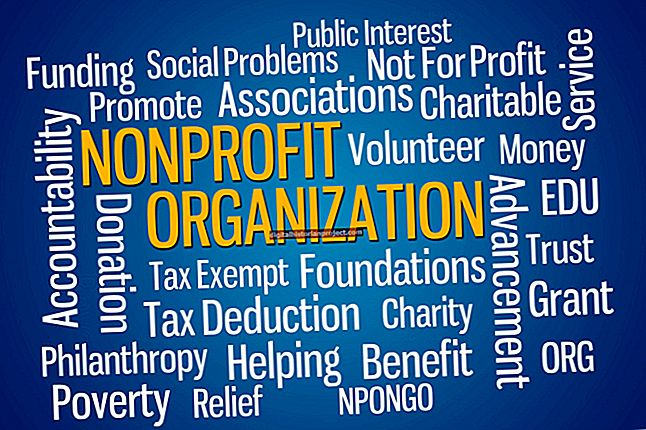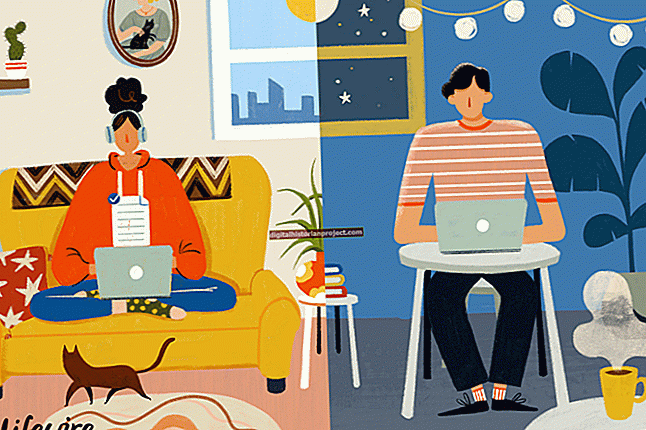اپنے کاروبار کے لئے سافٹ ویئر کی ایپلی کیشنز ڈاؤن لوڈ کرتے وقت ، آپ کو ایسی فائلوں کا سامنا کرنا پڑ سکتا ہے جو آپ نہیں کھول سکتے ہیں۔ کچھ سافٹ ویئر ڈویلپر اور پبلشر بڑی فائلوں کو تقسیم کے لئے پیک کرنے کے لئے RAR کمپریشن فارمیٹ کا استعمال کرتے ہیں۔ مثال کے طور پر ، ایک کمپنی جو پاورپوائنٹ ٹیمپلیٹس کو مارکیٹ کرتی ہے ، ڈاؤن لوڈ کو زیادہ آسان بنانے کے ل images ، تصاویر ، ڈیٹا اور یہاں تک کہ ویڈیوز کو ایک ہی RAR فائل میں جوڑ سکتی ہے۔ ونڈوز میں آبائی فائل مینیجر ونڈوز ایکسپلورر زپ فائلوں سے ڈیٹا نکال سکتا ہے لیکن اس سے آرآ آر نہیں کھلتا ہے۔ RAR فائل کے مشمولات کو نکالنے کے لئے آپ کو کسی فریق فریق کی درخواست کی ضرورت ہے۔
WinRar کا استعمال کرتے ہوئے نکالیں
1
RARLab ویب سائٹ پر جائیں اور انگریزی WinRar اور RAR ریلیز سیکشن میں صفحے کے اوپری حصے میں WinRAR کے دو لنکس کا جائزہ لیں۔
2
اگر آپ ونڈوز کا 32 بٹ ورژن استعمال کرتے ہیں تو "ون آر آر ایکس 86 (32 بٹ) 4.20" لنک پر کلک کریں۔ بصورت دیگر ، 64-بٹ ورژن ڈاؤن لوڈ کرنے کے لئے "WinRAR x64 (64 bit) 4.20" پر کلک کریں۔
3
فائل کو اپنی ہارڈ ڈرائیو میں محفوظ کرنے کے لئے "فائل کو محفوظ کریں" پر کلک کریں۔ ڈاؤن لوڈ مکمل ہونے کے بعد فائل پر ڈبل کلک کریں اور سیٹ اپ وزرڈ پروگرام کی تنصیب کے ساتھ ساتھ اشارے پر عمل کریں۔
4
ونڈوز ایکسپلورر لانچ کریں اور آپ جس RAR فائل کو نکالنا چاہتے ہیں اس فولڈر میں جائیں۔ اس فائل پر دائیں کلک کریں اور "فائلیں نکالیں" پر کلک کریں۔ "نکلوانے کا راستہ اور اختیارات" ونڈو کھلتی ہے اور "منزل کا پتہ" ٹیکسٹ باکس راستہ دکھاتا ہے جس سے ون آرار فائلوں کو نکالنے کے لئے استعمال کرے گا۔ اگر آپ کسی مختلف جگہ پر نکالنا چاہتے ہیں تو ، ونڈو کے دائیں پینل میں سے کسی فولڈر میں سے کسی کو فولڈر بنانے کے ل click اس پر کلک کریں۔ اس فولڈر میں فائلیں نکالنے کے لئے "ٹھیک ہے" پر کلک کریں۔
پِی زِپ استعمال کریں
1
پیئ زپ ویب سائٹ ملاحظہ کریں ، "پیز زپ فری ڈاؤن لوڈ" کے بٹن پر کلک کریں اور پھر "اب ڈاؤن لوڈ کریں" پر کلک کریں۔ "فائل کو محفوظ کریں" پر کلک کریں اور انسٹالیشن وزرڈ لانچ کرنے کیلئے فائل کے ڈاؤن لوڈ ہونے کے بعد ڈبل کلک کریں۔ ایپلی کیشن کو انسٹال کرنے کے لئے وزرڈ کے اشاروں پر عمل کریں۔
2
پروگرام کو انسٹال کرنے کے بعد ونڈوز ایکسپلورر کو کھولیں اور جس RAR فائل کو آپ نکالنا چاہتے ہو اس پر دائیں کلک کریں۔ "پیز زپ" پر کلک کریں ، پھر "آرکائیوز کو نکالیں" پر کلک کریں۔ ایکسٹریکٹ ونڈو اس جگہ کو کھولتی ہے اور دکھاتا ہے جہاں پروگرام آپ کی فائلوں کو "آؤٹ پٹ" ٹیکسٹ باکس میں نکالے گا۔
3
ٹیکسٹ باکس کے ساتھ والے بٹن پر کلک کریں اور اگر چاہیں تو نکالی فائلوں کے لئے ایک مختلف فولڈر کا انتخاب کریں۔ "اوکے" پر کلک کریں اور فائلوں کی پیک کھولنے کے بعد انتظار کریں۔
WinZip کا استعمال کرتے ہوئے نکالیں
1
ون زپ ویب سائٹ پر جائیں ، "ون زپ ڈاؤن لوڈ کریں" پر کلک کریں ، پھر "ڈاؤن لوڈ کریں" پر کلک کریں۔ اپنے کمپیوٹر میں انسٹالیشن فائل کو محفوظ کرنے کے لئے "فائل کو محفوظ کریں" پر کلک کریں۔
2
فائل کو ڈاؤن لوڈ کرنے کے بعد اس پر ڈبل کلک کریں اور انسٹالیشن وزرڈ سے اشارے پر عمل کریں۔ یہ پروگرام ونڈوز ایکسپلورر سیاق و سباق کے مینو میں ایک نئی شے کا اضافہ بھی کرتا ہے۔
3
ایپلی کیشن انسٹال کرنے کے بعد ونڈوز ایکسپلورر کو کھولیں۔ ونڈوز ایکسپلورر کے سیاق و سباق کے مینو کو دیکھنے کے لئے اپنی RAR فائل پر ڈبل کلک کریں۔ ون زپ کی ایکسٹریکٹ ونڈو کو کھولنے کے لئے "ون زپ" پر کلک کریں اور "ایکسٹریکٹ ٹو" منتخب کریں ، جو آپ کی ہارڈ ڈرائیو پر فولڈرز دکھاتا ہے۔
4
جس فولڈر میں آپ RAR فائل نکالنا چاہتے ہیں اس پر ڈبل کلک کریں۔ فولڈر میں فائلیں نکالنے کے لئے "ٹھیک ہے" پر کلک کریں۔